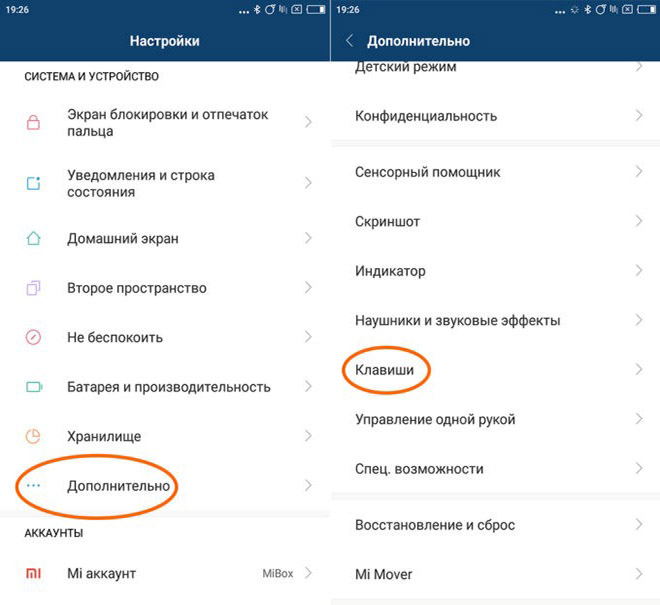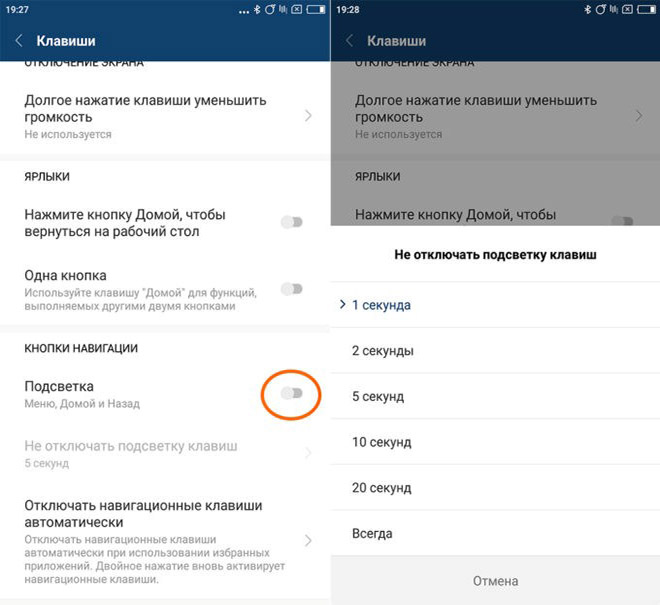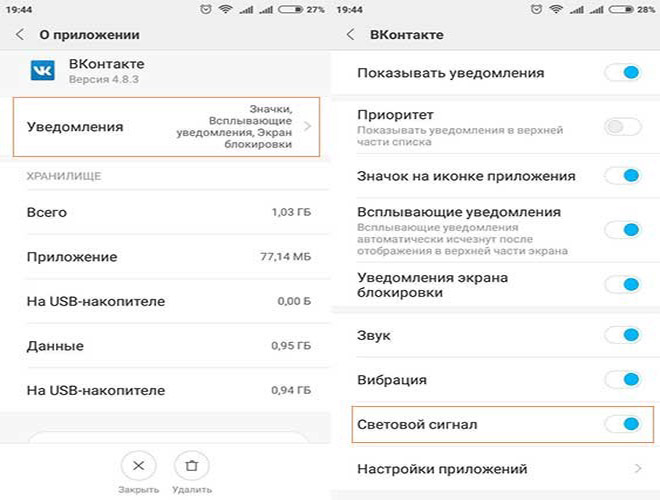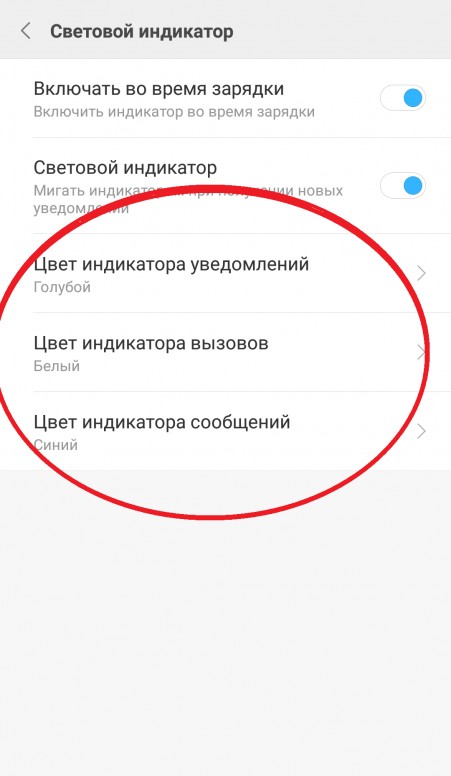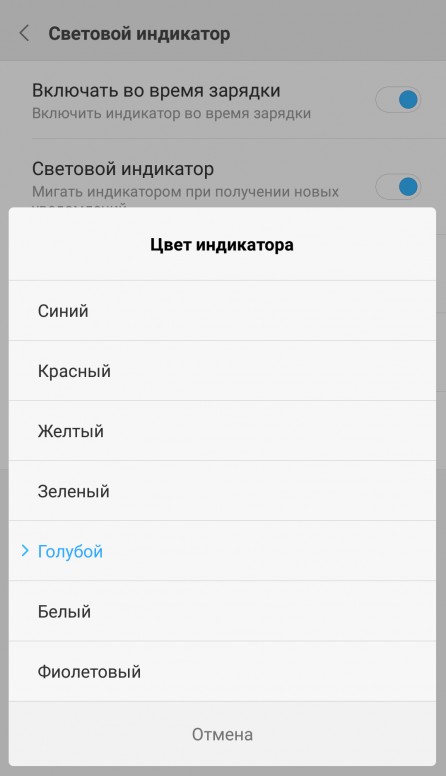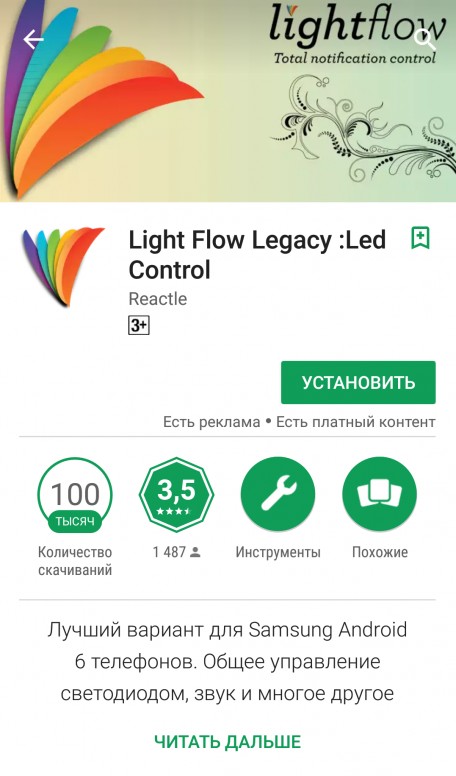В современных телефонах Xiaomi (Redmi) с MIUI 11, площадь дисплея которых занимает почти всё свободное место на лицевой панели, кнопки навигации переехали на экран, они стали вымышленными. Если раньше кнопки были отдельным элементом, физическими или сенсорными и располагались на своём законном месте под дисплеем, сейчас они виртуальные.
В связи с этим в MIUI 11 появились дополнительные настройки, позволяющие настроить расположение кнопок в ряду, либо вообще их отключить и перейти на навигацию по интерфейсу с помощью жестов.
Для того, чтобы добраться до этой опции, войдите в настройки, после чего найдите меню «Расширенные настройки».
Сейчас вам нужна строка «Безграничный экран».
Вам предоставят на выбор два варианта: кнопки и жесты. Выбрав первый, в нижней части экрана, вы мгновенно увидите появившеюся строку навигации с ними.
Возможно изменить порядок «Назад» и «Меню», для этого тут же есть отдельный переключатель.
Более того, в MIUI 11 для панели навигации появилась новая функция – иконка «Человечек». О том, как её установить или отключить, и что она делает, есть отдельная статья на сайте.
Здесь же, в «Расширенных настройках» вы найдёте меню «Функция кнопок».
Пройдя в неё, вы увидите, что на каждую из них возможно назначить дополнительное действие, которое будет активировано либо путём долгого удержания прикосновения, либо нажатием одновременно двух из них.
Пролистайте список ниже, вы увидите опцию «Автоотключение кнопок навигации».
Тут возможно выбрать те приложения, войдя в которые панель навигации отключится и отдаст всю площадь экрана под отображение контента.
Об авторе: MiMaster
Привет, меня зовут Тимур. Я с детства увлекался компьютерами и IT-Индустрией, мне это нравится, это моя страсть. Последние несколько лет глубоко увлёкся компанией Xiaomi: идеологией, техникой и уникальным подходом к взрывному росту бизнеса. Владею многими гаджетами Xiaomi и делюсь опытом их использования, но главное — решением проблем и казусов, возникающих при неожиданных обстоятельствах, на страницах сайта mi-check.ru
Оглавление статьи
- 1 Как настроить подсветку клавиш на телефонах Xiaomi и возможно ли это?
- 2 Что такое световой индикатор
- 3 Как визуально распознать, есть ли подсветка клавиш или нет
- 4 Отсутствие подсветки клавиш
- 5 Телефоны, где есть подсветка клавиш:
- 6 Как включить подсветку клавиш на Xiaomi смартфонах
- 7 Как включить/отключить световой индикатор для определённого приложения
- 8 Минусы использования подсветки клавиш
- 9 Настройка подсветки клавиш на Xiaomi смартфонах – часто задаваемые вопросы
- 10 Что делать, если подсветка не включается?
- 11 Видео инструкция
Нередко пользователи сенсорных телефонов прибегают к мысли, что совершенно не видят клавиш либо в солнечную погоду, либо в ночное время, из-за чего использование становится не таким удобным. К счастью, современные смартфоны позволяют избежать подобных ситуаций наличием такой функции, как подсветка клавиш внутренней клавиатуры, т. е. кнопок «Меню», «Домой» и «Назад».
Производители Xiaomi тоже позаботились о своих потребителях и начали добавлять функцию подсветки клавиш в новые модели своих смартфонов.
Если данная опция очень важна для покупателя, следует сразу осведомиться о её наличии, так как она доступна не во всех телефонах. Производители не считают нужным указывать этот момент на упаковке и в основных характеристиках, поэтому стоит обращаться напрямую к консультанту или проверять в магазине самому, посетив настройки.
Что такое световой индикатор
Световой индикатор (LED) – это встроенный в смартфон светодиод, который в зависимости от настроек на какое-либо «событие» (уведомления, звонки, смс) или стандартных функций моргает определённым цветом, даже при выключенном экране, оповещая пользователя о чём-либо.
Наиболее часто используемые цвета светового индикатора:
- Жёлтый цвет – показывает работу режима энергосбережения, которая проявляется при синхронизации, фоновых процессах приложений, подключении к Wi-Fi, автоматических обновлениях и GPS. Также уведомляет о среднем уровне заряда батареи, когда телефон заряжается.
- Зелёный цвет – показывает, что заряд аккумулятора находится практически на максимальном уровне, и уже можно использовать телефон;
- Красный цвет – уведомляет, что заряд батареи находится на минимальном уровне или, когда телефон отключился – отсутствует совсем. Когда смартфон при зарядке переходит этот минимальный порог, индикатор меняет цвет с красного на жёлтый.
Как визуально распознать, есть ли подсветка клавиш или нет
Зрительно телефоны с подсветкой клавиш ничем не отличаются от телефонов, где она отсутствует, поэтому определить её наличие, просто взглянув на гаджет, невозможно.
Сразу можно понять присутствует данная функция или нет только, если она автоматическая или уже включена.
Отсутствие подсветки клавиш
В нижеприведённом списке моделей, подсветка клавиш отсутствует с абсолютной вероятностью по причине того, что бренд попросту решил не добавлять эту опцию.
Телефоны, в которых подсветки клавиш точно нет:
- Xiaomi Redmi 3S – недорогой смартфон с мощным аккумулятором, который в топе представленных моделей занимает уже не самую высокую строчку;
- Xiaomi Redmi 4 Pro – более популярная модель Xiaomi телефонов, в которой начинают появляться такие фишки, как Touch ID на лицевой панели, AMOLED-дисплей, но тем не менее производитель решил пропустить функцию подсветки клавиш;
- Xiaomi Redmi 4A – удобный гаджет из ряда бюджетных смартфонов, но наделенный не малым количеством полезных функций Xiaomi, за исключением необходимой нам подсветки;
- Xiaomi Redmi 4 – «сбалансированный» телефон, показывающий хорошее соотношение цена-качество;
- Xiaomi Redmi 4x – недорогая, но интересная модель, также не оснащенная функцией подсветки;
- Xiaomi Redmi 5a – опять же хорошее соотношение цена-качество, но статус «бюджетников» даёт понять, что многого ожидать не стоит;
- Модели Xiaomi смартфонов, выпущенные ещё раньше.
Наличие функции подсветки
А представленные в этом списке модели удобно и комфортно использовать при любом освещении.
Телефоны, где есть подсветка клавиш:
- Xiaomi Redmi Note 3 Pro – смартфон по доступной цене, с красивым дизайном и плюс ко всему отличным наполнением;
- Mi A1 – модель из линейки, главной особенностью которой является отсутствие прошивки MIUI, что говорит о некоторых обновлениях и наличии новых функций;
- Mi 5 – удобная форма, хорошая работоспособность и, конечно, наличие функции подсветки клавиш.
В списке приведены не все телефоны Xiaomi, оснащенные функцией подсветки, поэтому более подробно стоит уточнять в магазине или напрямую у продавца.
Из вышесказанного можно вынести, что ценовая категория никак не влияет на присутствие или отсутствие этой детали.
Как включить подсветку клавиш на Xiaomi смартфонах
Разобравшись со списками и убедившись, что ваша модель наделена способностью подсвечивать клавиши, разберёмся, как это сделать.
Чтобы включить подсветку клавиш, нужно проделать следующие шаги:
- Заходим в «Настройки»;
- Прокручиваем страницу вниз и выбираем раздел «Дополнительно» или «Расширенные настройки»;
- В этом разделе находим строчку «Клавиши» или «Световой индикатор» и переходим;
- Двигаем ползунок рядом со словом «Подсветка»;
- При необходимости выбираем время свечения клавиш после последнего нажатия, которое варьируется от 1 до 20 секунд или нажимаем «Всегда» и позволяем клавишам светиться постоянно.
Готово!
К сожалению, производитель не предусмотрел опции «Только ночью» или «Только днём», что могло бы быть практичнее.
В разделе подсветки клавиш также можно найти опцию «Включать во время зарядки», которая при включении будет показывать, заряжается ли телефон, и насколько он уже подзарядился, что можно распознать по цвету индикатора: красный – мало зарядки, жёлтый – средне, зелёный – почти зарядился и готов к использованию.
В зависимости от модели телефона, настройки светового индикатора могут быть стандартными и расширенными, что позволяет более точно отрегулировать эту функцию.
Как включить/отключить световой индикатор для определённого приложения
Для этого нужно зайти в «Настройки», перейти во «Все приложения», выбрать нужное приложения и нажать «Уведомления». Внизу страницы находится опция «Световой сигнал», которую по желанию можно включить или выключить.
Замена цвета в настройках светового сигнала для определённого приложения невозможна.
Минусы использования подсветки клавиш
При всём удобстве использования телефона с подсвеченными клавишами, это тратит много энергии, и смартфон быстро разряжается, что может быть не к месту. Поэтому не рекомендуется использовать опцию «Всегда», а стоит включать свечение только при необходимости, и затем его выключать.
Настройка подсветки клавиш на Xiaomi смартфонах – часто задаваемые вопросы
Можно ли изменить цвет свечения, и как это сделать? Например, заменить белый на зеленый и т.д.
Стандартный цвет свечений индикатора – белый, но в некоторых моделях смартфонов Xiaomi возможен выбор другого цвета. Доступны такие опции, как «Цвет для уведомлений» (соцсети, приложения), «Цвет для вызова» (звонки) и «Цвет для сообщений».
Для этого нужно также перейти в раздел «Клавиши» или «Световой индикатор», выбрать одно из трёх вышеперечисленных полей, после чего выбрать желаемый цвет. Доступные цвета: синий, красный, жёлтый, зелёный, голубой, белый, фиолетовый.
Некоторых пользователей не удовлетворяет представленные брендом цвета. В таком случае Play Market предлагает несколько приложений (Например, Light Flow Legacy), которые позволяют разнообразить эту палитру новыми оттенками.
Можно ли отрегулировать насыщенность свечения, и как это сделать?
Насыщенность свечения индикатора может быть изменена в расширенных настройках подсветки клавиш, но у большинства моделей такая возможность отсутствует.
Влияет ли подсветка клавиш на скорость интернета или работоспособность телефона в целом?
Подсветка клавиш никак не влияет на скорость работы интернета и на работу устройства, за исключением более быстрого снижения уровня заряда батареи, о чём упоминалось выше.
Возможна ли поломка подсветки клавиш или некорректная работа и почему?
Работа светового индикатора может быть нарушена, в следствие дефекта матрицы экрана или повреждения датчика освещенности, на это могут повлиять резкие смены температуры или удары – подсветка может плохо работать или не включаться совсем. С этим вопросом стоит обращаться в сервисный центр.
Кроме внутренней клавиатуры, подсвечиваются ли внешние клавиши управления?
Нет, подсвечивается только внутренняя клавиатура.
Что делать, если подсветка не включается?
Когда функция свечения индикатора включена в настройках, но фактически не работает, попробуйте «оживить» её, выключив в настройках, и, перезагрузив телефон. Если это не помогло, нужно либо обновить прошивку, либо обратиться в сервис.
Видео инструкция
Современные смартфоны давно избавились от многочисленных кнопок, которые присутствовали на ранних моделях телефонов. Все физические клавиши, расположенные на лицевой стороне устройства, свелись к трем, отвечающим за вызов меню запущенный приложений, возврат на главный и предыдущий экран. При свете дня эти элементы управления хорошо видны, но в ночное время необходима дополнительная индикация. Рассмотрим, как включить подсветку клавиш на устройствах компании Xiaomi.
Важно знать
Прежде чем приступать к выполнению инструкций, необходимо убедиться, что подсветка кнопок в принципе предусмотрена производителем. К примеру, в смартфоне Xiaomi Redmi 4x такой функции нет, а значит и в настройках не будет пункта, отвечающего за включение опции. Необходимо открыть технические характеристики аппарата и найти соответствующую строку.
Присутствует ли подсветка клавиш на Вашем смартфоне?
Да, и это очень удобно при использовании смартфона ночью
Нет, подсветка отсутствует
На моем смартфоне нет сенсорных кнопок, только программные
Свой вариант в комментариях
Если подсветка кнопок присутствует, приступаем к ее включению:
В данном разделе можно также произвести другие настройки в отношении клавиш. Например, отключить навигационные элементы управления в играх или назначить дополнительное действие при двойном нажатии.
Руководство будет особенно актуально при наличии сенсорных кнопок, которые тактильно не ощущаются на лицевой поверхности смартфона.

Все мобильные устройства можно настроить тем или иным способом, хотя несколько уровней превосходят возможности, которые предлагает нам Xiaomi. На этот раз мы узнаем метод, который у нас есть для изменить стиль ярлыков Xiaomi с MIUI 12 и центром управления. Это позволяет нам придать ему уникальный и неповторимый вид, не затрагивая что-либо еще в системе.
Для этого нам не нужно ничего скачивать, все идет в MIUI 12 подготовлены для нас, чтобы воспользоваться им и получить удовольствие от того, чтобы придать ему другой оттенок. Мы также не обнаружили ограничений из-за разных версий MIUI для смартфонов высокого и начального уровня. Нам просто нужно научиться использовать этот трюк, найти и выбрать то, что нам больше всего нравится.
Если есть что-то, что отличает Xiaomi от другого программного обеспечения, это раздел тем, у нас будет доступ к бесконечным возможностям. Если мы узнаем, как воспользоваться этой возможностью, мы сможем сделать наш мобильный телефон уникальным и непревзойденным, точно адаптируясь к тому, что мы ищем и хотим. Для начала нам нужно зажать экран двумя пальцами, а затем коснуться нижней кнопки с надписью «Обои».
Это приведет нас к Xiaomi Темы app, а затем нажмите кнопку в виде кисти внизу. Здесь мы найдем множество тем, разделенных по категориям. Мы можем набраться терпения, чтобы найти в каждом из них то, что нам больше всего нравится, на основе стилей, цветов, фильмов или почти всего, что мы можем вообразить.
Некоторые из бесплатных уровней настройки, с помощью которых мы можем изменить цвет и стиль центра управления следующие, но есть еще много:
- Чистый Classic_3MDS
- ОС мечты V.12
- Игры_3MDS
- Настоящая черная акула 2
- Вселенная фэнтези
Изменить стиль центра управления MIUI 12
После того, как мы определили интересующий нас объект и особенно центр управления, который нам понравился больше всего, мы сделаем следующее:
- Нажмите «Бесплатно», чтобы сохранить его и загрузить на свой мобильный телефон.
- После того, как среди появившихся опций мы собираемся снять все флажки, кроме «Система».
- Наконец, мы нажимаем «Применить» и ждем несколько секунд, пока процесс завершится.
Как только это будет сделано, мы сможем развернуть панель быстрого доступа Xiaomi, и мы увидим, как быстро изменился стиль. Чтобы продолжить применение изменений к этому центру управления, мы можем изменить обои, которые станут фоном этого раздела, и может быть интересно изменить его тонами, аналогичными тем, что используются в нашем центре управления.
Выбирая смартфон, многие руководствуются ключевыми характеристиками, такими как процессор, экран, объем памяти, не обращая внимания на мелкие особенности системы и прошивки. Так, в некоторых моделях бренда Xiaomi предусмотрена подсветка кнопок. Как известно, нынешние гаджеты отличаются от тех ранних представителей, испещренных физическими кнопками. Осталось три – вызов меню запущенных приложений, возврат на главный и предыдущий экран. Пользуясь телефоном ночью, яркости дисплея может не хватать, и рассмотреть их поможет дополнительная индикация. Как включить подсветку кнопок на Xiaomi, и какие доступны настройки – об этом в статье.
Подсветка кнопок на Xiaomi позволяет обозначить клавиши «Меню», «Домой» и «Назад».
Содержание
- 1 Как работает подсветка кнопок
- 2 На каких устройствах есть подсветка
- 3 Плюсы и минусы опции
- 4 Как пользоваться функцией
- 4.1 Включение
- 4.2 Настройка
- 4.3 Отключение
Как работает подсветка кнопок
Многие пользователи жалуются, что не видят кнопок «Меню», «Домой» и «Назад» в ночное время, из-за чего неудобно управлять телефоном. В современных устройствах вопрос решен – производители все чаще добавляют функцию подсветки клавиш внутренней клавиатуры. Есть такая и на Xiaomi, но не на всех моделях.
Если опция нужна, следует при покупке сразу уточнить, есть ли она в смартфоне. Дело в том, что ни на упаковке, ни в технических характеристиках это, почему-то, не указывается. Как проверить – будучи в магазине зайти в нужные настройки гаджета.
Телефоны, у которых подсвечиваются клавиши, визуально ничем не отличаются от тех, где этой функции нет. Соответственно, при рассмотрении определить ее наличие не получится, если только она не включена.
Наряду с кнопками, есть световой индикатор, который может светить:
- желтым – указывает на работу режима энергосбережения, а также уведомляет при зарядке гаджета о среднем уровне заряда;
- зеленым – указывает, что аккумулятор заряжен;
- красным – показывает, что уровень заряда подходит к концу.
Красная подсветка говорит о низком уровне заряда.
На каких устройствах есть подсветка
Функцию поддерживают далеко не все модели. Есть она в устаревших моделях, включая Redmi Note 3 Pro, Mi A1, Mi 5, и других, независимо от ценовой категории.
Проще выделить «старичков», где производитель решил не добавлять опцию:
- Redmi 3S – доступный аппарат с емкой батареей;
- Redmi 4 Pro – смартфон с AMOLED-дисплеем, Touch ID, но без подсветки;
- Redmi 4A – функциональная недорогая модель;
- Redmi 4 – один из лучших телефонов по соотношению цена-качество;
- Redmi 5a – сбалансированное бюджетное решение.
В список можно включить и более ранние модели, но ими удобно пользоваться и без дополнительной подсветки.
Плюсы и минусы опции
У любой опции есть перечень достоинств и недостатков. Из положительных качеств подсветки можно выделить:
- облегчает пользование мобильным устройством в темное время суток;
- придает гаджету необычный внешний вид.
Минусы такие:
- если подсветка постоянная, она может мешать, отвлекать, даже будучи неяркой;
- для свечения клавиш требуется энергия, а значит аккумулятор будет быстрее терять заряд. А автономности смартфона и так порой недостает.
Получается, лучше вручную управлять опцией, не допуская, чтобы она работала постоянно, разряжая тем самым батарею.
Как пользоваться функцией
Сложного ничего нет, да и доступно всего несколько настроек, не считая активации и деактивации свечения.
Включение
Пошаговая инструкция, как включить подсветку на телефоне, если такая есть:
Включение опции подсветки.
- Зайти в «Настройки» устройства.
- Пролистать вниз до раздела «Дополнительно» или «Расширенные настройки» (у меню разные названия, что зависит от прошивки).
- Открыть вкладку «Клавиши» или «Кнопки и жесты».
- В окне будет строка «Подсветка», напротив которой надо перевести положение ползунка, сделав его активным.
На Redmi Note 4X последовательность иная:
- «Настройки».
- «Расширенные настройки».
- «Световой индикатор».
- Найти и активировать ползунок напротив пункта «Подсветка кнопок».
Настройка
Активировав подсветку, пользователь может установить, сколько будут светиться индикаторы с момента последнего касания. На выбор – от 1 до 20 секунд. Если поставить галочку напротив «Всегда» – подсветка будет работать постоянно. По умолчанию цвет свечения – «природный» белый, и поменять его нельзя, в отличие от цвета индикатора уведомлений. Чтобы кнопка гасла после блокировки телефона, необходимо выбрать «Никогда».
Настройка подсветки кнопок.
К сожалению, не получится настроить так, чтобы подсветка срабатывала с наступлением вечера, а было бы удобно. Зато по отношению к клавишам можно выставить, чтобы они отключались в играх, или назначить на них при двойном нажатии дополнительное действие.
Применительно к световому индикатору, можно заменить стандартный белый цвет на другой. С опцией «Включать во время зарядки» удобно ориентироваться на степень заряженности телефона. Еще есть «Цвет для уведомлений» (социальные сети, приложения), «Цвет для вызова» (входящий звонок), «Цвет для сообщений». В «Настройках», в разделе «Клавиши» или «Световой индикатор», доступны на выбор такие цвета: синий, красный, желтый, белый, фиолетовый, зеленый, голубой. Если нужны другие оттенки, а не те, что дает производитель устройства, можно скачать специальное приложение, например, Light Flow Legacy.
Если подсветка индикатора отсутствует, возможно имеет место дефект матрицы дисплея или повреждение датчика освещенности. Причиной тому может быть резкая смена температуры или физическое повреждение. Для решения вопроса понадобится обращение в сервис.
Бывает, регулируешь параметры, а ничего не происходит – вероятно, система «затупила». Можно попробовать включить/отключить опцию, перезагрузить устройство. На крайний случай доступно следующее решение многих сложностей – принудительный сброс настроек телефона, более известный в народе как «hard reset».
Количество и разнообразие настроек зависит от модели смартфона. Конечно, если это аппарат флагманского уровня, в пользовании он более «гибок».
Отключение
Выключается подсветка так же просто, как и включается, по такому алгоритму:
Отключение подсветки.
- «Настройки».
- «Дополнительно» («Расширенные настройки»).
- «Клавиши» («Кнопки и жесты»).
- «Подсветка» — вкл/выкл.
Подсвечиваемые клавиши – полезная функция, с которой пользоваться телефоном в темноте станет в разы проще. Управлять ею легко, но следует помнить, что любая работа гаджета требует энергии, черпаемой из встроенной батареи. Многие, наоборот, по максимуму отключают дополнительные опции, чтобы смартфон держался как можно дольше без подзарядки. В любом случае хорошо, что производитель Xiaomi выпускает качественные устройства по доступной цене, и дает максимум возможностей для их настройки «под себя». Да и если подсветки нет, как показывает практика, со временем тактильно привыкаешь к гаджету и находишь необходимые органы управления на ощупь.
Время чтения 3 мин.Просмотры 589Опубликовано 09.01.2021Обновлено 09.01.2021
Мы часто пользуемся смартфонами в ночное время. Но, к сожалению, свет от экрана не способен обеспечить хорошую видимость большой области смартфона. На помощь приходит подсветка клавиш, благодаря которой вы сможете с комфортом общаться в мессенджерах или лазить в браузере при низком освещении. Далее расскажем о том, как включить подсветку кнопок на Xiaomi, а также что делать, если функция не работает.
Содержание
- Плюсы и минусы использования подсветки
- Как включить функцию
- Функция не работает: что делать
- Ответы на вопросы
Плюсы и минусы использования подсветки
Использование этой функции имеет как преимущества, так и недостатки. К плюсам, безусловно, относится удобство при наборе текста ночью. Кроме того, смартфоны со включенной подсветкой кнопок выглядят довольно необычно. При всей своей эргономике эта функция быстрее разряжает батарею, что плохо скажется на устройствах с низкой автономностью.
Совет! Рекомендуем не использовать эту опцию постоянно, а активировать ее в действительно нужные моменты и каждый раз ее отключать. Так вы не только сэкономите заряд, но и продлите ресурс аккумулятора.
Как включить функцию
Включить свечение кнопок достаточно просто. Следуйте инструкции:
Хотелось бы наличия кнопки «Только ночью», что существенно упростило бы использование функции. Но разработчик такой возможности не встроил.
Обратите внимание! Если в настройках вашего смартфона вы не нашли соответствующие пункты, вероятно, устройство не поддерживает подсветку кнопок. К таким гаджетам относится Redmi 3S, а также Redmi 4, 4X, 4A, 4 Pro и 5A (и более старые модели).
Функция не работает: что делать
Если свечение кнопок есть в настройках, но на практике оно не включается или работает некорректно, отключите его и включите заново. Если и это не помогло, перезагрузите устройство и повторите попытку. В крайнем случае поможет сброс смартфона до заводских настроек.
Ответы на вопросы
| Вопрос | Ответ |
| Можно ли поменять цвет свечения? | Нет, в настройках гаджета сделать это нельзя. По умолчанию стоит «природный» белый цвет. Помечать цвет можно только для индикатора уведомлений, да и то не на всех устройствах. |
| Как снизить или увеличить интенсивность цвета? | Попробуйте найти эту функцию в «Настройках» гаджета. Иногда для некоторых моделей такая опция отсутствует. |
| Что именно светится: внутренняя клавиатура или внешняя тоже? | Чаще всего только первое. |
Подсветка кнопок – полезная и очень простая в управлении функция. Она упрощает для пользователя навигацию смартфона в ночное время. Помните, что функция быстро сажает батарею, и мы не рекомендуем держать ее постоянно включенной.